
发布时间:2022-11-02 来源:win7旗舰版 浏览量:
Windows10如何让控制面板在“此电脑”中显示?在Windows10系统中,控制面板是被改革的对象,取而代之的将会是“设置”,不过目前设置功能还相对局限。从Windows10创意者更新来看,可进入控制面板的入口很少,而很多功能还需在控制面板中设置,所以将控制面板放在一个显眼的位置非常有必要,比如放在“此电脑”中就挺合适的,下面小编给大家分享Windows10将控制面板放在“此电脑”中显示的操作方法。
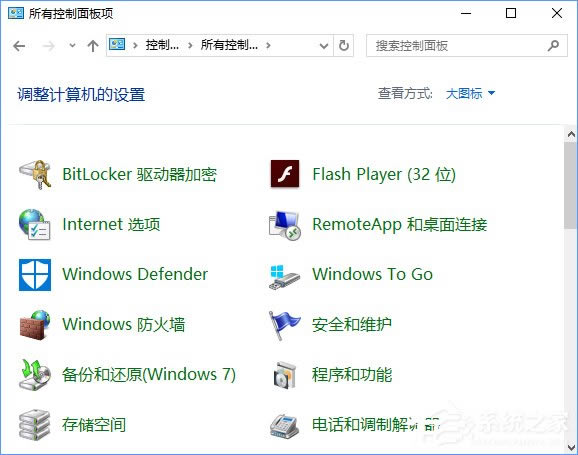
注:本次注册表修改需要获取TrustedInstaller权限,大家可以参考《Win10如何获取TrustedInstaller超级权限?》这篇文章来获取。
Windows10如何让控制面板在“此电脑”中显示?
1、在Cortana搜索栏输入regedit,按回车键进入注册表编辑器。
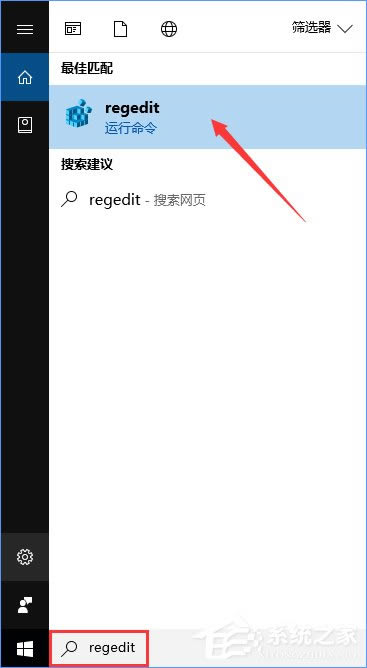
2、定位到:HKEY_CLASSES_ROOT\CLSID\{5399E694-6CE5-4D6C-8FCE-1D8870FDCBA0},新建DWORD(32位)值,命名为DescriptionID,数值数据设置为3。
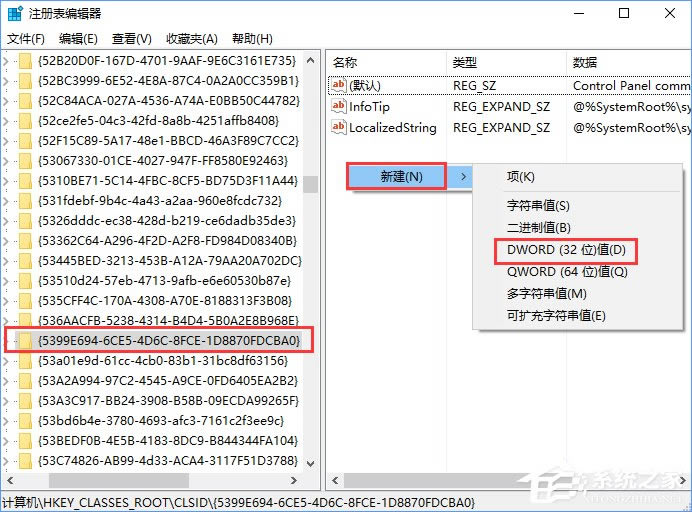
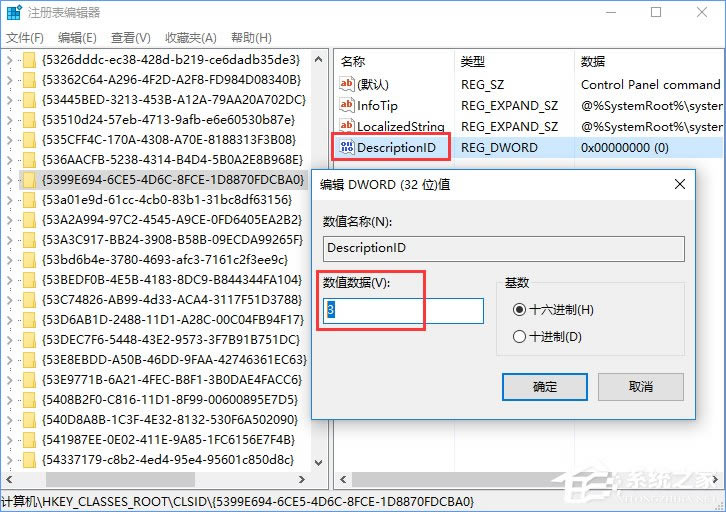
3、64位Win10用户还需要定位到如下位置:HKEY_CLASSES_ROOT\Wow6432Node\CLSID\{5399E694-6CE5-4D6C-8FCE-1D8870FDCBA0},然后新建DWORD(32位)值,命名为DescriptionID,数值数据设置为3。
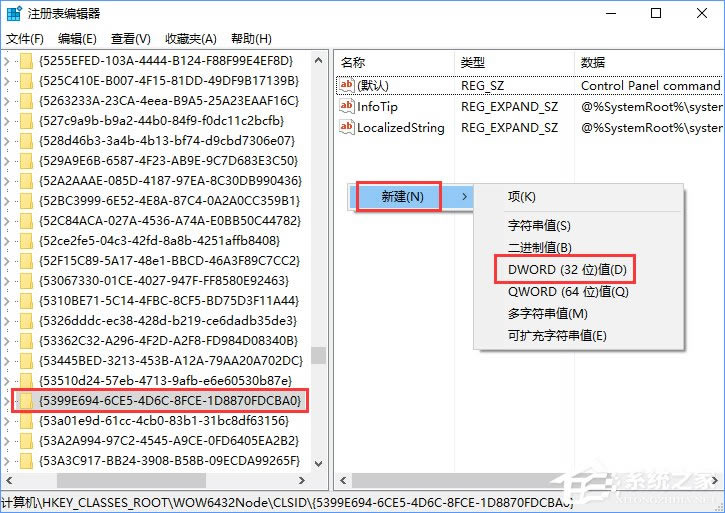
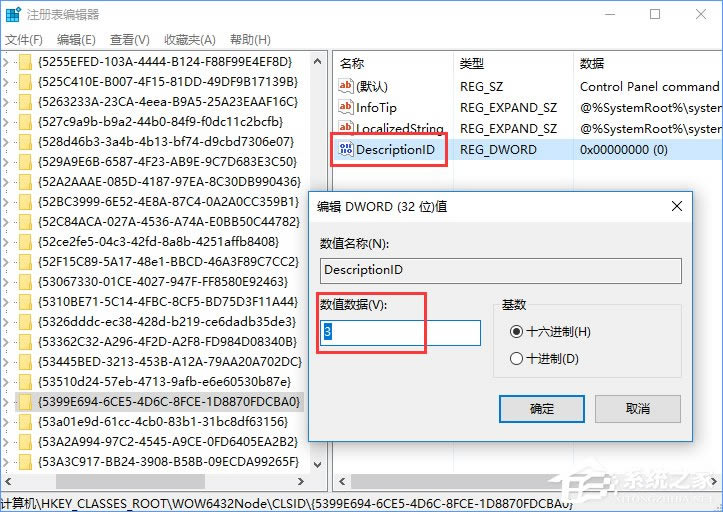
4、再定位到:HKEY_LOCAL_MACHINE\SOFTWARE\Microsoft\Windows\CurrentVersion\Explorer\MyComputer\NameSpace,新建项,命名为{5399E694-6CE5-4D6C-8FCE-1D8870FDCBA0}。
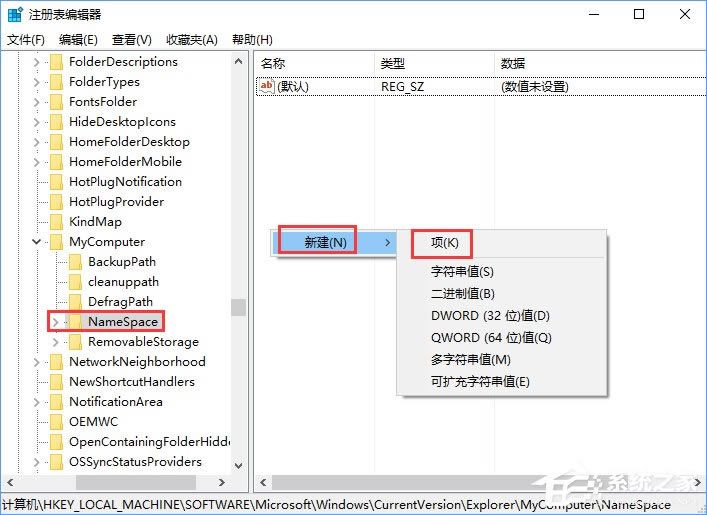
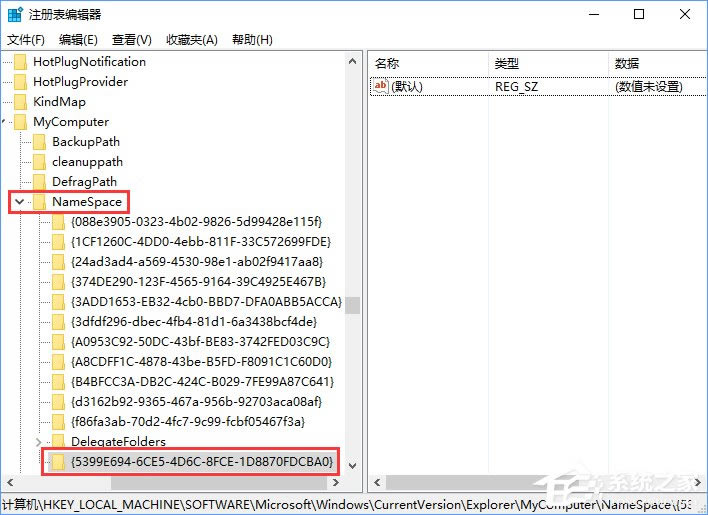
5、64位Win10用户还需要定位到:HKEY_LOCAL_MACHINE\SOFTWARE\Wow6432Node\Microsoft\Windows\CurrentVersion\Explorer\MyComputer\NameSpace,新建项,命名为{5399E694-6CE5-4D6C-8FCE-1D8870FDCBA0}。
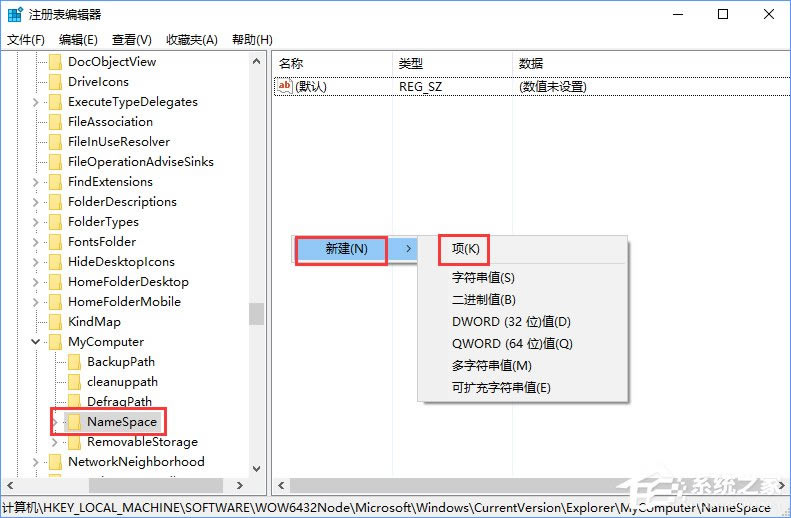
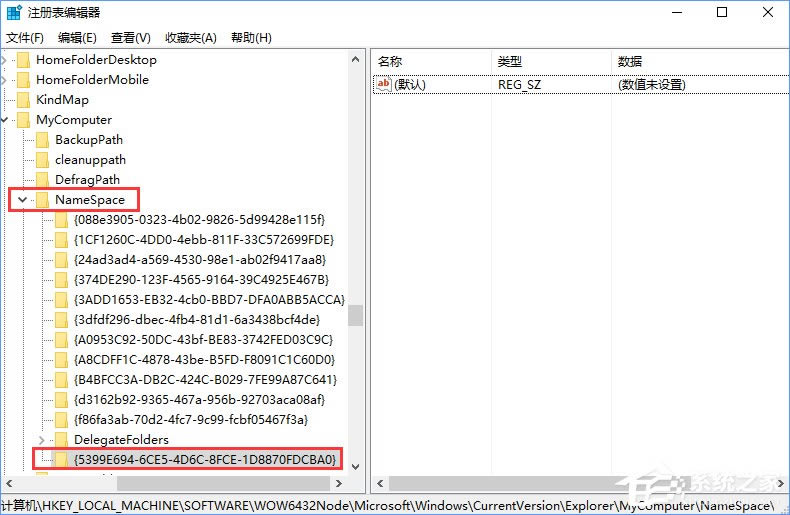
6、这时“此电脑”就成功植入了“控制面板”。
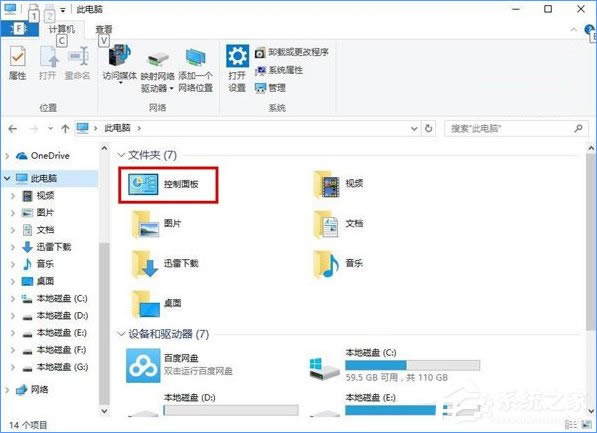
注释:上述操作的原理简单说一下,DescriptionID这个值就是告诉系统要让控制面板在“此电脑”中显示,但如果你不在NameSpace中指定它的CLSID的话,它还是不会被显示。
关于Windows10将控制面板放在“此电脑”中显示的操作方法就给大家介绍到这里了,值得注意的是,大家在操作前需获取TrustedInstaller超级权限,文章中已给大家提供参考文章链接,不会获取TrustedInstaller权限的伙伴可以借鉴一下。
相信大家在日常生活中都有遇到过音乐光盘cda文件,很多时候播放cda文件都不是很方便,而为了方便,
windows10系统onenote打开不了提示0x80070005的处理方法
最近有Win10系统用户反映,打开OneNote的时候,发现OneNote打不开并且出现提示“0x
win10系统玩不了老游戏怎么办?经常听到一些win10用户反映说,电脑系统不能玩以前的老游戏,很
win10系统音频服务未运行怎么办?最近有win10用户反映说,打开电脑时发现音频服务未运行,这是
本站发布的ghost系统仅为个人学习测试使用,请在下载后24小时内删除,不得用于任何商业用途,否则后果自负,请支持购买微软正版软件!
如侵犯到您的权益,请及时通知我们,我们会及时处理。Copyright @ 2018 斗俩下载站(http://www.doulia.cn) 版权所有 xml地图 邮箱: